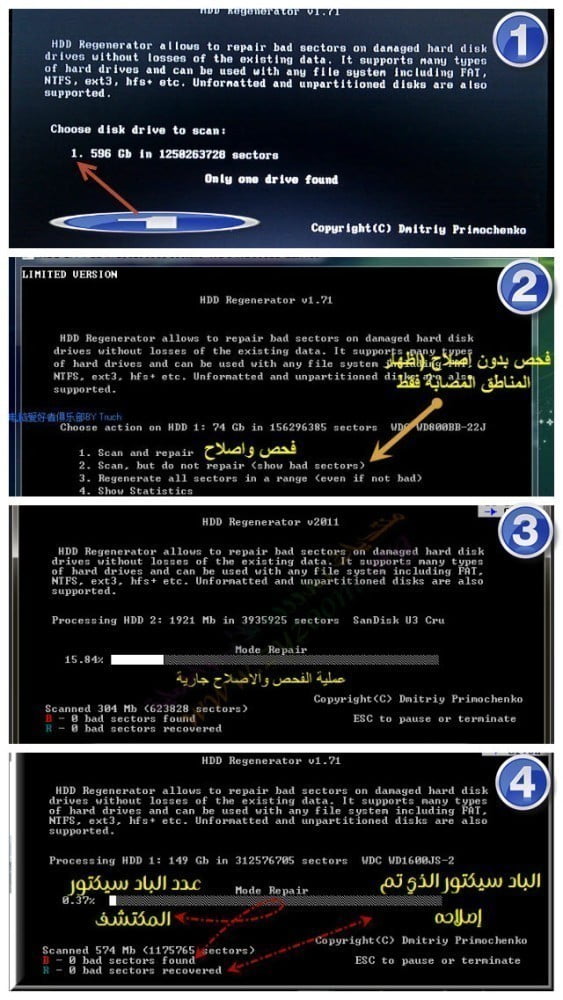الهارد ديسك Hard disk أو ما يصطلح عليه بالقرص الصلب : من الأجزاء والقطع الأساسية في بنية أي حاسوب ، فهو المسؤول عن التخزين الطويل الأمد للمعلومات حتى في حالة عدم وجود أي تيار كهربائي . وهو ما يمكننا من كتابة و حفظ البيانات على سطحه في شكلها الرقمي (0-1) وقراءتها بكل سهولة و سرعة قد تفوق بعض وسائل التخزين الأخرى (CD-ROM……).وهو يعتمد أساسا في مبدأ التخزين طرق التخزين المغناطيسية مما يميزه بسهولة الكتابة عليه والقراءة منه واعادة الكتابة عليه.

ففحص الهارد ديسك بشكل مستمر أمر ضروري لتفادي مشاكله المختلفة و غالبا ما تؤدي الى اعادة تثبيت الويندوز أو حتى تغييره،و قد يعاني الكثير منا من مشاكل مختلفة في الهارد ديسك التي تسبب ثقل الحاسوب و ضعف أدائه بالاضافة الى مختلف المشاكل الأخرى التي يمكن اكتشافها و اصلاحها ، ففي موضوع اليوم سنتحدث عن أفضل الطرق لفحص و اكتشاف أخطاء الهارد ديسك و اصلاحها قبل فوات الأوان.
1- التحقق من حالة القرص الصلب:
2- فحص اخطاء الهارد بواسطة ادوات القرص:
الطريقة الثانية والتي قد تكون اكثر شهرة ومعروفة لدي مُستخدمي نظام ويندوز ولكن لابد من طرحها ضمن هذه الطرق وهي بإستخدام “ادوات القرص – Drive Tools” المدمجة في نظام ويندوز فهناك اداة تقوم بعمل إلغاء تجزئة للهارد واداة تقوم بفحصه لإكتشاف المشاكل وإصلاحها وهي مفيدة لكل انواع الهاردات سواء HDD او SSD.
ويُمكنك الوصول لهما من خلال النقر كليك يمين بزر الماوس فوق اي قسم – بارتيشن علي الكمبيوتر ثم تضغط Properties ثم من القائمة التي ستظهر انتقل إلي تبويبة Tools وهنا ستجد ادوات القرص، وما نحتاجه الان هو فحص الهارد إذن نضغط علي زر Check أسفل قسم Error checking، لتظهر لك نافذة آخري اضغط منها علي Scan drive لتبدأ عملية فحص القرص وفي حالة وجود اي خطأ فسيظهر لك زر Repair drive لإصلاح الاخطأ ولكن إن لم يوجد اخطا فسيظهر لك “No errors were found” .. علي اي حال عليك القيام بهذه الخطوات مع جميع البارتيشنات الموجودة حتي يتم فحص الهارد بالكامل.
3- عمل فحص اوفلاين لحل المشاكل المستعصية:
هناك بعض المشاكل المستعصية التي يُمكن مواجهتها مع القرص الصلب في الحاسوب فهذه المشاكل لا يُمكن إصلاحها في وضع الاستخدام العادي او اثناء عمل نظام التشغيل بل يجب اثناء عملية الاقلاع قبل الدخول إلي سطح المكتب بحيث إذا كانت المشكلة بسبب برنامج او ملف مُعين فيتم التعرف عليه. ويُمكننا عمل فحص اوفلاين للهارد بواسطة امر يتم إدخال في موجه الاوامر CMD في الويندوز.
وليتم هذا عليك تشغيل موجه الاوامر بصلاحيات الادمن او المدير وذلك بالضغط علي زر شعار الويندوز ثم حرف X في الكيبورد لتظهر لك قائمة تضغط منها علي خيار command prompt admin وهذا بالنسبة لويندوز 8 و 10 اما في ويندوز 7 يُمكن كتابة “CMD” في حقل البحث علي قائمة إبدأ وبعدها نضغط كليك يمين علي command prompt ونختار Run as Admin.
وبعد فتح النافذة السوداء الخاصة بموجه الاوامر وبصلاحيات المدير ستقوم بإدخال أمر “chkdsk C: /f /offlinescanandfix” ثم تضغط علي زر Enter ليسألك بعدها هل تريد عمل فحص اوفلاين فتقوم بكتابة حرف “y” وتضغط Enter ليتم جدولة عملية الفحص بحيث تبدأ مع بداية إقلاع الويندوز وسيتم عمل فحص وحل لمشاكل الهارد في نفس الوقت.
لاحظ أن حرف C في الامر هو حرف البارتيشن المثبت عليه نظام ويندوز لذلك إذا وجدت خطأ في إدخال الامر فعليك إستبداله بالحرف الصحيح للبارتيشن.
يُمكنك ايضاً بإستخدام اداة PowerShell الموجودة في نظام ويندوز إدخال بعض الاوامر التي من شانها إصلاح اخطاء الهارد ديسك إذا كان هناك اي اخطاء وقد تعمل افضل من موجه الاوامر CMD اي انها فعاله بشكل اكبر في بعض حالات المشاكل الخاصة بالقرص الصلب. ولكن يجب تشغيل الـ PowerShell بصلاحيات المدير وذلك عن طريق فتح قائمة إبدأ ثم نقوم بالبحث عن مجلد Windows PowerShell في عمود التطبيقات وبه تقوم بالنقر كليك يمين فوق PowerShell وتضغط من القائمة المنسدلة علي Run as admin لتبدأ الاداة بالعمل بصلاحيات الادمن.
وفي النافذة الزرقاء الخاصة بالباور شل ستقوم بإدخال أمر “Repair-Volume -DriveLetter C -SpotFix” مع إستبدال حرف “C” بحرف البارتيشن المثبت عليه الويندوز. حسناً، وبعد إدخال الامر اضغط Enter ليتم عمل إصلاح مباشرةً لاي مشكلة في الهارد لكن إذا اردت القيام بالتحقق فقط من وجود أخطاء ام لا فقوم بإدخال امر “Repair-Volume -DriveLetter C” ليخبرك بعد الفحص عن الاخطاء المتواجدة.
مشاكله : مشكلة الباد سيكتورز BAD SECTORS
من بين أكثر المشاكل والأعطاب شيوعا في الهارد ديسك نجد مشكلة الباد سيكتورز أو تلف القطاعات . وهو عطل حاصل على مستوى بعض القطاعات المعطوبة من على سطح الأقراص الدائرية الممغنطة PLATTERS ، مما لا يسمح لنا بالتخزين الصحيح للبيانات وقراءتها من داخل هذه القطاعات المعطوبة.
وتصنف البادسيكتورز الى نوعين : منطقي LOGICAL و فزيائي PHYSICAL
أما المنطقي منها فهي القطاعات التي لا تقبل القراءة الصحيحة ،وبالتالي عندما يحاول النظام التعامل معها والقراءة منها تحدث أخطاء ، قد تصل الى حد عدم اقلاع النظام نفسه.
اما الفزيائي : فهي القطاعات التالفة من الناحية الفزيائية والمادية ، اي أن العطب حاصل في دوائر PLATTERS .وهي اعطاب لا يمكن اصلاحها.لكن يمكن عزلها وفصلها منطقيا عن الهارد .وهذا ما سنتطرق له في تدوينة قادمة.
الأعطال التي قد تتسبب فيها الباد سيكتورز:
– بطء وتهنيج الجهاز
– الشاشة الزرقاء
– عدم قدرة النظام على الإقلاع
– اعادة الإقلاع بشكل فجائي
كيفية فحص الهارد ديسك لتأكد من سلامته من البادسيكتورز واصلاح المنطقي منها LOGICAL BADSECTORS
سنستعمل في عملية الفحص احد أفضل البرامج الإحترافية ان لم يكن الوحيد في هذا المجال القادر على التعامل مع الباد سيكتورز من خارج النظام.انه البرنامج النادر HDD REGENERATOR في نسخته الأخيرة.
وهو كما قلنا سابقا برنامج يعمل من خارج النظام أي انه ذاتي الإقلاع BOOTABLE و بالتالي بتتبع الخطوات السهلة التي يقترحها عليك البرنامج بعد تثبيته من على جهازك ويندوز سيمكنك حرقه من على سيدي أو مفتاح الفلاشة ، للإقلاع منه .
تتبع الخطوات الآتية والمشروحة بالصور لتحقيق افضل النتائج.
الخطوة 1
بداية قم بتحميل البرنامج من موقعه الرسمي من الرابط اعلاه . و من ثم تثبيته و تنفيذه من على جهازك ، لتقوم إما بإختيار حرقه من على سيدي فارغ أو من على فلاشة فارغة لا يقل حجمها عن 1GB .
الخطوة 2 :
بعد اتمام الخطوة الأولى بنجاج ، ضع السيدي في الحاسوب الذي تريد فحص الهارد ديسك من عليه. ثم قم بتشغيل حاسوبك وقبل الدخول الى نظام التشغيل، اختر لائحة الإقلاع BOOT MENU .ثم اختر الإقلاع من السيدي
الخطوة 3 :
1 – لبدأ عملية الفحص اختر الهارد الذي تريد فحصه وذلك بطبع رقمه من الكيبورد ثم أنتر
2 – ثم قم باختيار نوعية الفحص بكتابة رقمه و اضغط أنتر بحيث يكون :
1.فحص و محاولة اصلاح القطاعات المعطوبة .
2.فحص بدون اصلاح ، الغرض منها هو معرفة اماكن وحجم الإصابة.
3 – لتبدأ عملية الفحص و الإصلاح حسب اختيارك السابق
4 – ستظهر النتائج في الأماكن المشار اليها في الصورة رقم 4 أسفله : الباد سيكتور الذي تم اصلاحه – عدد البادسيكتور المكتشف .
و تجدر الإشارة الى ان مدة الفحص تستغرق حسب حجم المناطق المصابة وحسب حجم الهارد.